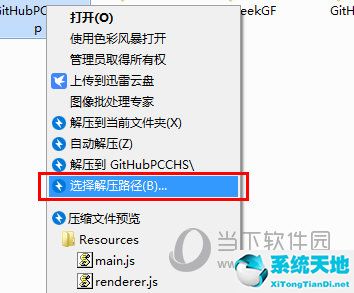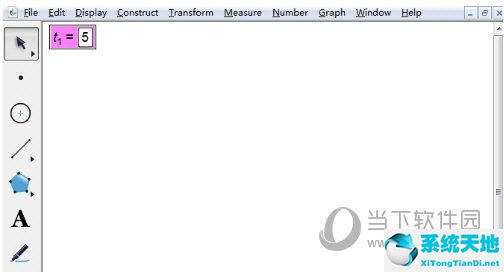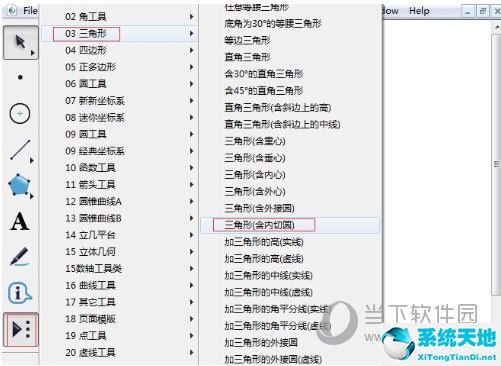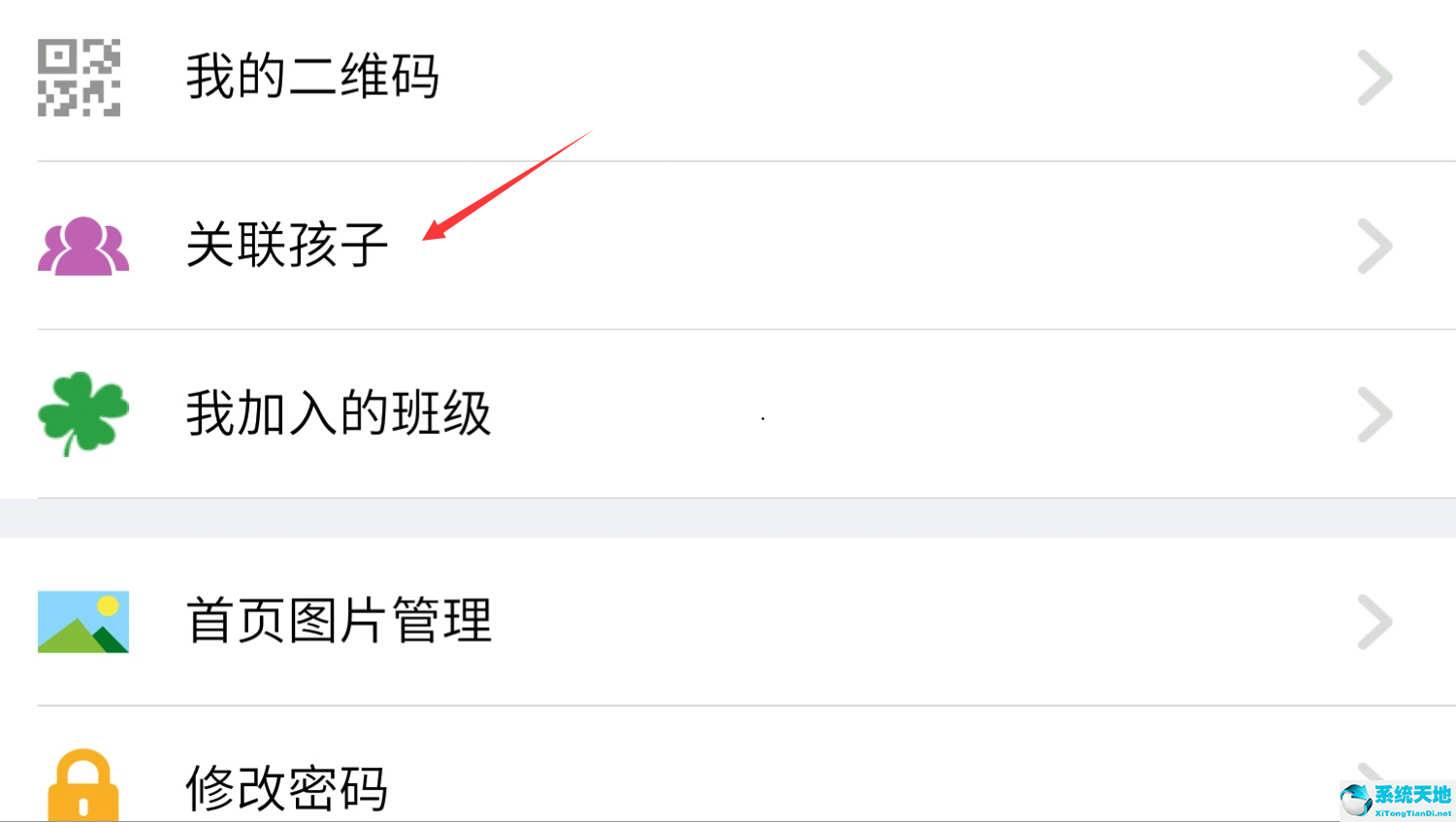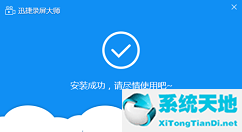学习了一些基本的初等函数后,你会接触到“幂函数”的概念。那么如何在几何画板上画出幂函数的图像呢?接下来小编就给大家带来答案,一起来看看吧。
具体绘制步骤如下: 第一步:建立坐标系。启动几何画板,依次单击“绘图”——“定义坐标系”菜单命令,在操作区建立笛卡尔坐标系。然后单击“绘图”——“隐藏网格”菜单命令,隐藏坐标系中的网格。单击左侧工具箱上的“文本工具”,将光标移动到原点,当它变成小黑手时,单击鼠标左键,然后双击鼠标左键,将标签更改为“O” 。同样的方法,将单位点标记为“1”。
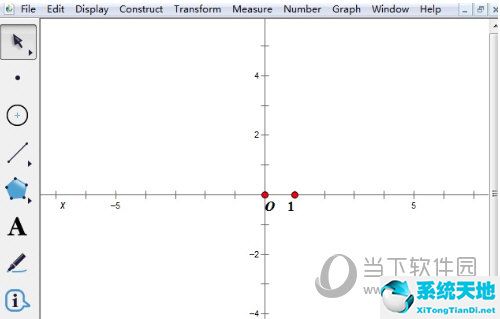
第2 步:创建新参数。依次单击“数据”——“新建函数”菜单命令,弹出“新建函数”对话框,输入数据“q=2.00”,然后单击“确定”按钮,则新创建的参数显示在操作区域。单击操作区的空白处,释放选中的对象。然后按照上述方法创建一个新参数“P=1.00”。
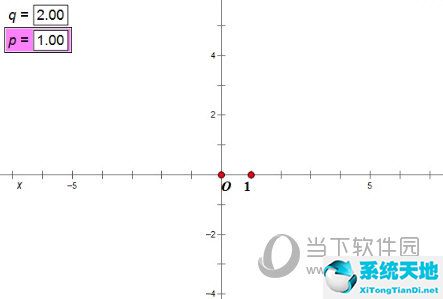
第三步:绘制函数图。同时选择两个新参数,依次单击“绘制”——“绘制新函数”菜单命令,弹出“新建函数”对话框。依次输入“x”、“^”、计算器左括号“(”、“q”、“”、“p”,弹出如下对话框,点击“确定”按钮即可画出幂函数。图像。
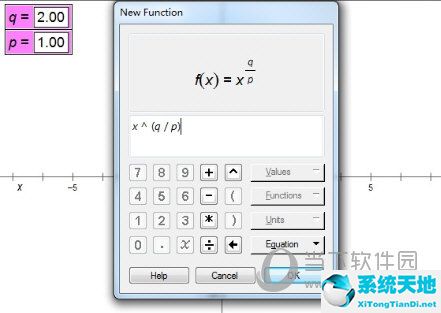
步骤4 修改图像颜色。单击操作区空白处,释放选中对象,然后只选择功能图像,按住“shift”键,依次单击“显示”——“颜色”——“红色”菜单命令,同样按住向下“shift” 按住该键的同时,单击“显示” —— “线型” —— “粗线”菜单命令。此时的函数图像如下图所示。
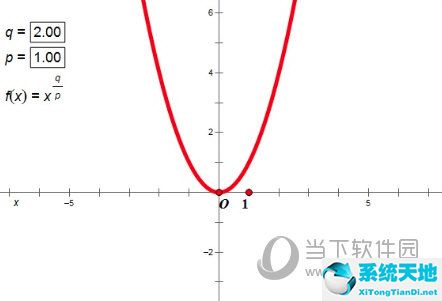
第五步:用鼠标选择操作区显示的两个新参数中的任意一个,使用键盘上的“+”、“-”键修改参数值。可以看到操作区域的功能图像也发生了变化,如下图所示。
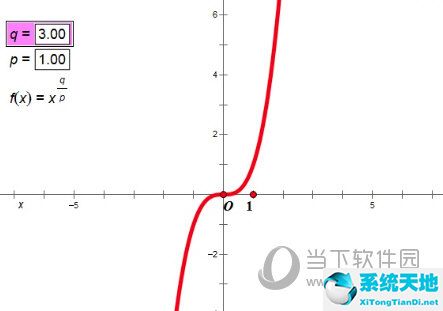
步骤6 保存文件。依次单击“文件”——“保存”菜单命令保存文件。
以上就是在几何画板中绘制幂函数的方法的介绍。幂函数是一种特殊函数,其指数可以是分数、负数或正整数,因此最好采用参数控制。